
Mac’teki FaceTime aramaları için video efektlerini değiştirme
Görüntülü FaceTime aramasında dikkatleri üzerinize çekmek için uyumlu Mac’lerde video efektlerini kullanabilirsiniz.
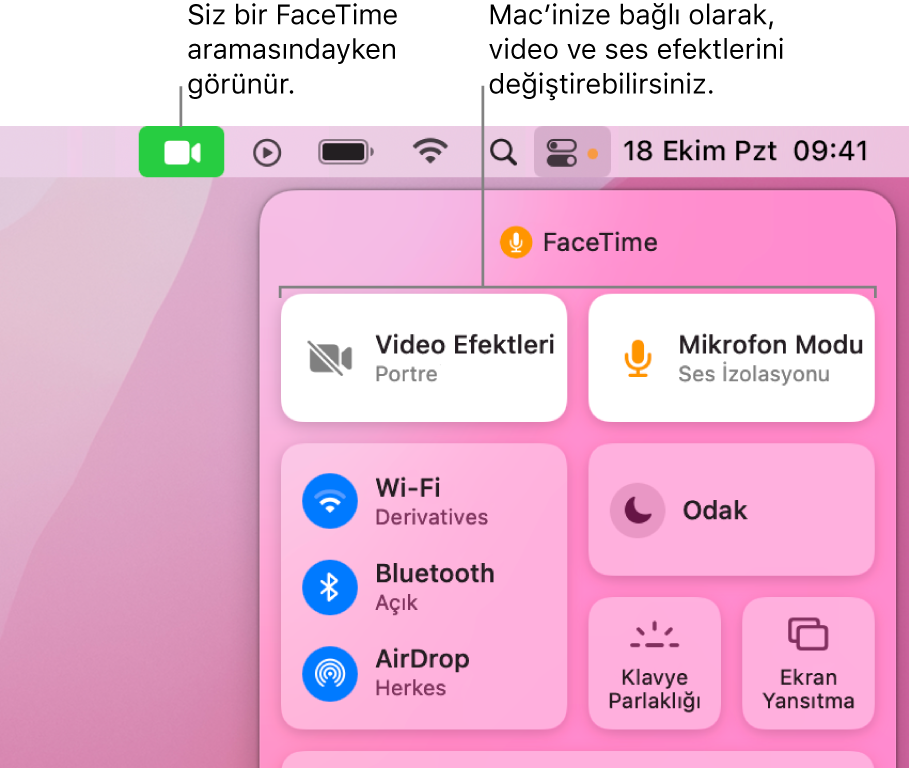
Portre modunu açma veya kapatma
macOS Monterey ve Apple Silicon çipli bir Mac’iniz varsa arka planı otomatik olarak bulanıklaştırıp görsel odağa sizi yerleştirmesi için Portre modunu açabilirsiniz.
Mac’inizdeki FaceTime uygulamasında ![]() , görüntülü arama sırasında aşağıdakilerden birini yapın:
, görüntülü arama sırasında aşağıdakilerden birini yapın:
Menü çubuğunda Denetim Merkezi’ni
 tıklayın, Video Efektleri’ni tıklayın, sonra Portre’yi seçin.
tıklayın, Video Efektleri’ni tıklayın, sonra Portre’yi seçin.Portre modunu kapatmak için Portre’nin seçimini kaldırın.
Karenizi tıklayın, sonra Video Efektleri düğmesini
 tıklayın.
tıklayın.Portre modunu kapatmak için düğmeyi yeniden tıklayın.
Ana Sahne’yi açma veya kapatma
macOS Monterey 12.3 veya daha yenisinde Mac’inize bağlı bir Apple Studio Display’iniz varsa Ana Sahne’yi kullanabilirsiniz. Ana Sahne, görüntülü arama sırasında hareket edildikçe sizi ve birlikte olduğunuz kişileri çerçeve içinde ortalanmış olarak tutar.
Mac’inizdeki FaceTime uygulamasında
 bir görüntülü arama sırasında menü çubuğundaki Denetim Merkezi’ni
bir görüntülü arama sırasında menü çubuğundaki Denetim Merkezi’ni  tıklayın.
tıklayın.Video Efektleri’ni tıklayın, sonra Ana Sahne’yi seçin. (İsterseniz aynı anda her iki video efektini de kullanmak için Portre’yi seçin.)
Ana Sahne’yi kapatmak için Ana Sahne’nin seçimini kaldırın.